Windows 8 / 8.1をUSBドライブにインストールして実行するのは比較的簡単ですが、Windows 7をUSBドライブにインストールするのはそれほど簡単ではありません。 Windows 8 / 8.1とは異なり、Windows 7にはWindows To Go機能、つまりWindows 8 / 8.1 Enterprise EditionをUSBドライブに簡単にインストールして実行できる機能は付属していません。
過去2、3年以上にわたり、私たちはWindows 7をUSBフラッシュドライブと外付けハードドライブにインストールする方法(外付けハードドライブへのWindows 7のインストール方法とUSBへのWindows 7の簡単なインストール方法を参照)について説明しました。他社製ユーティリティ 今日は、Windows 7をUSBドライブにインストールするための優れたフリーソフトウェアを紹介します。
Windows 10/7をUSBドライブにインストールする
WinToUSBは、USBドライブからWindowsをインストールして実行するのに役立つように設計されたフリーソフトウェアです。 それは使いやすい、ウィザードスタイルのインターフェースで、システムファイルを変更することなく、マウスを数回クリックするだけで、簡単にWindows 10、Windows 7、Windows 8、およびWindows Server 2008 R2オペレーティングシステムをUSBドライブにインストールできます。 これは、Windows To Go機能がEnterpriseエディションにのみ存在するため、Windows 10 Enterpriseエディションに加えて、HomeおよびProエディションを実行しているユーザーもこのツールを使用してWindows 10 HomeまたはWindows 10 ProをUSBにインストールできることを意味します。

WinToUSBはUSBフラッシュドライブとハードドライブの両方をサポートしています。つまり、WindowsをUSBフラッシュドライブと外付けハードドライブの両方にインストールできます。 このツールの他の利点は、この無料ツールを使用するためにWindows自動インストールキット(WAIK)をダウンロードしてインストールする必要がないことです。 それに加えて、それはMBRとGPTディスクと完全に互換性があります。
あるバージョンのWindowsをUSBにインストールするには、Windows ISOとUSBドライブが必要です。 この作業には、16 GB以上の容量のUSBドライブを使用することをお勧めします。
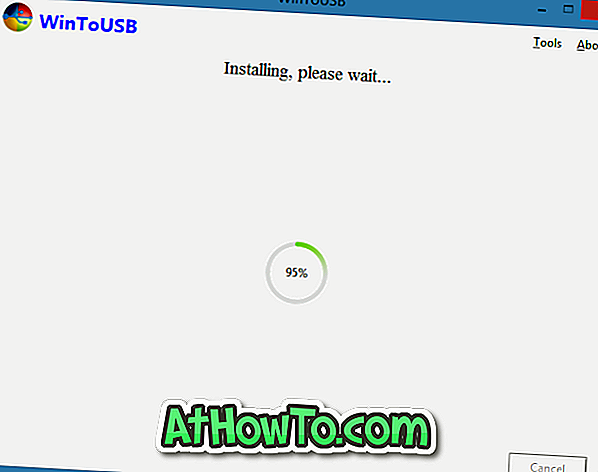
ソフトウェアをダウンロードして実行し、WindowsのISOファイルを参照してUSBドライブを選択し、選択したUSBドライブにWindowsのインストールを開始します。 私たちのテストでは、WinToUSBはWindows 7 UltimateエディションをUSBフラッシュドライブにインストールするのに1時間近くかかりました。 システムのハードウェアとUSBの速度によっては、この走行距離が非常に長くなることがあります。
WinToUSBは、Windows 10およびWindows 8.1 Updateを含む、Windowsのすべての最新バージョンと互換性があります。 このツールはテスト済みで、宣伝どおりに機能することを確認できます。
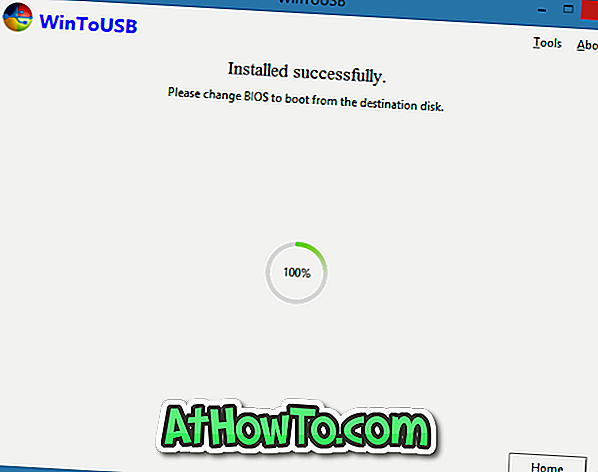
新しくインストールしたWindows 7を含むUSBドライブは、同じドライブを別のPCに接続すると完全には動作しない可能性があります。 これは、Windows 7がそのままでこの機能をサポートしておらず、他のコンピュータのUSBからWindowsを起動するために手動でドライブをインストールする必要があるためです。
USBフラッシュドライブは動作が遅く、Windowsのインストールと実行に時間がかかるため、このツールの開発者は、USBフラッシュドライブではなくUSBハードドライブを使用することをお勧めします。
WinToUSBをダウンロード














